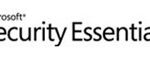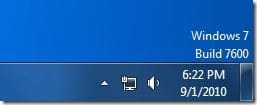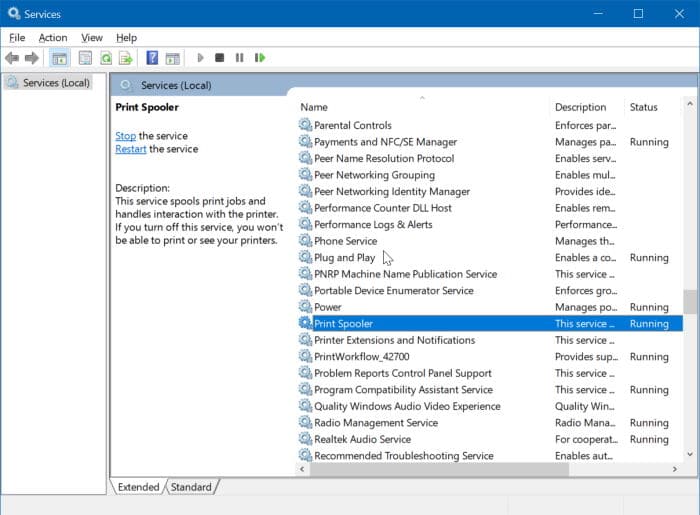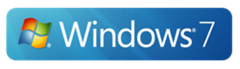La réparation d’une installation Windows 7 non amorçable peut être une tâche difficile car vous ne pouvez pas utiliser les outils Windows ou des outils tiers comme Easy BCD pour réparer le démarrage de Windows.

Dans la plupart des cas, le dépannage au démarrage de Windows 7 est très simple si vous connaissez certains outils de dépannage Windows. Les utilisateurs de XP seront surpris de voir que l’environnement de récupération Windows basé sur l’interface graphique.
Windows 7 installe automatiquement l’outil de réparation de démarrage sur la partition du système d’exploitation, vous y aurez donc toujours accès. Après un démarrage échoué, Windows 7 charge automatiquement la réparation du démarrage, qui analyse votre PC pour détecter les problèmes, répare automatiquement lorsque cela est possible, puis redémarre normalement.
Si Windows 7 ne démarre pas, vous pouvez suivre les instructions ci-dessous pour résoudre le problème. Mais avant de continuer, assurez-vous que tout le matériel du système fonctionne correctement.
Résoudre les problèmes de démarrage de Windows 7
1. Allumez votre PC, insérez le DVD d’installation de Windows 7 et redémarrez la machine. Si vous avez créé une clé USB amorçable pour Windows 7, insérez-la pour démarrer le processus.
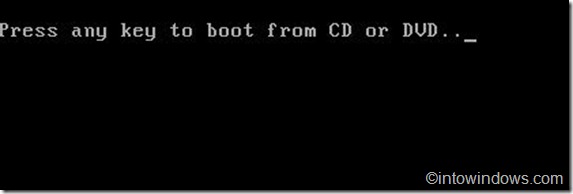
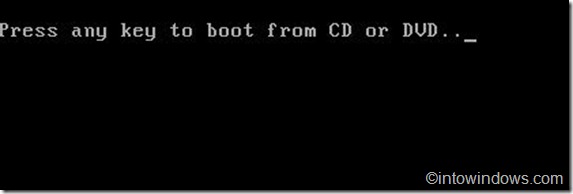
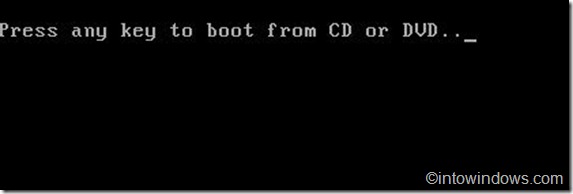
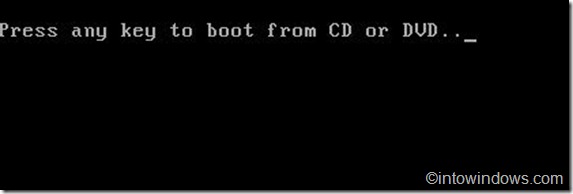
2. Appuyez sur n’importe quelle touche lorsque vous y êtes invité. Après avoir appuyé sur n’importe quelle touche, vous verrez que Windows charge les fichiers.
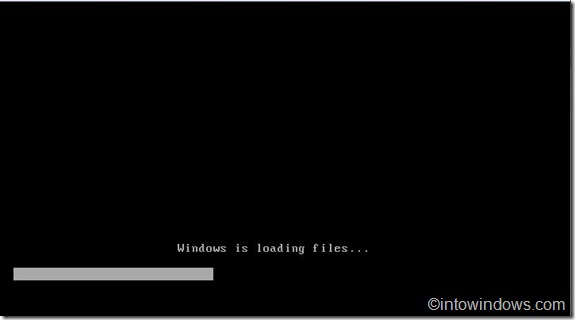
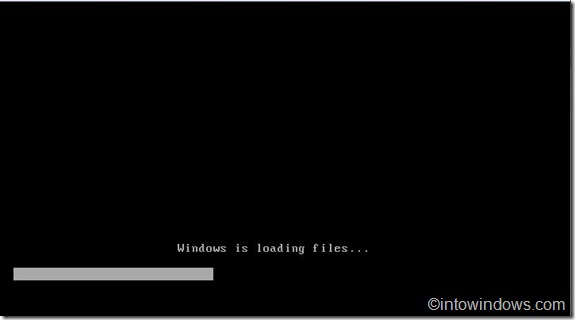
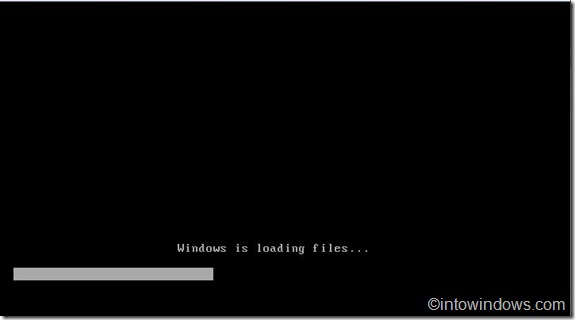
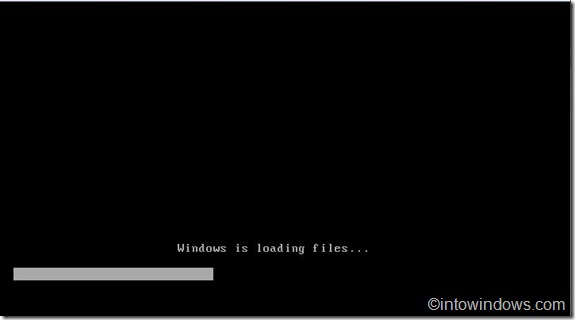
3. Une fois que vous voyez Installer Windows sélectionnez la langue, le clavier ou le panneau de saisie et le format de l’heure, puis cliquez sur le bouton Suivant pour passer à l’étape suivante.




4. Sur l’écran suivant, vous verrez le bouton Installer maintenant ainsi que l’option de réparation de l’ordinateur en bas de l’écran. Cliquez sur Répare ton ordinateur option pour voir la boîte des options de récupération du système.
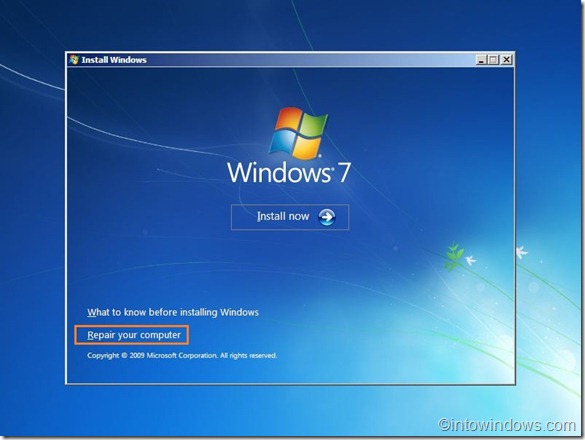
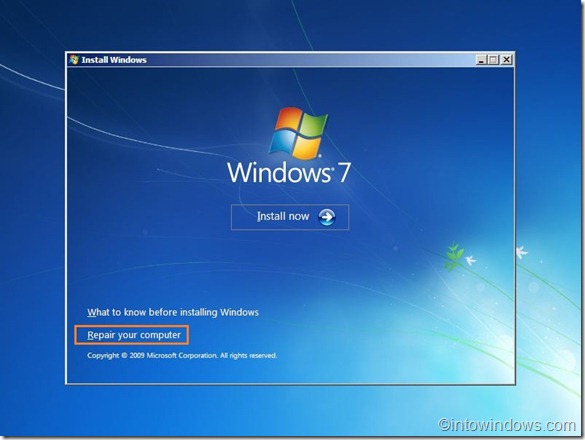
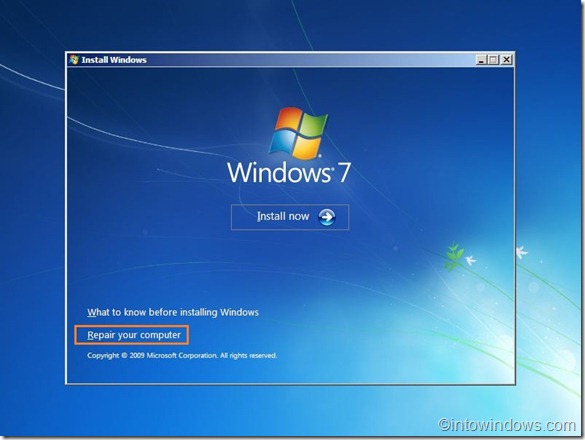
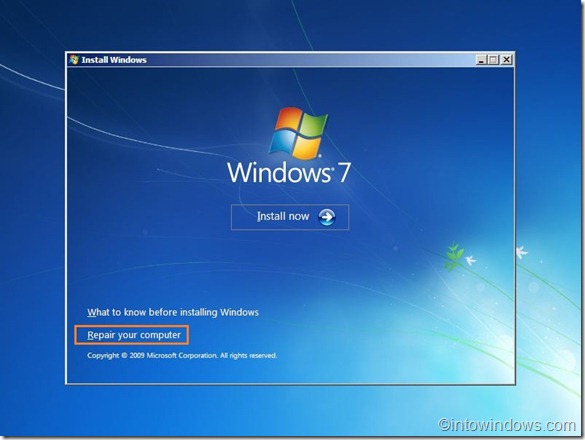
5. Sélectionnez votre système d’exploitation et sélectionnez Utiliser les outils de récupération qui peuvent vous aider à résoudre les problèmes.
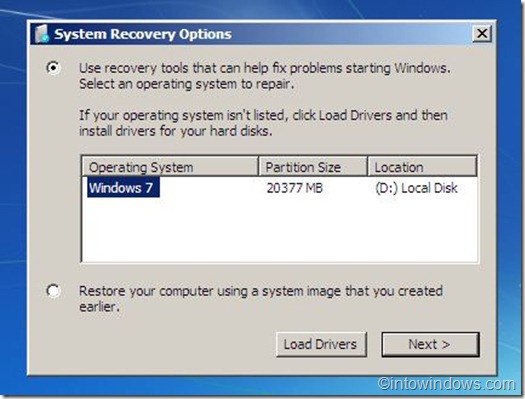
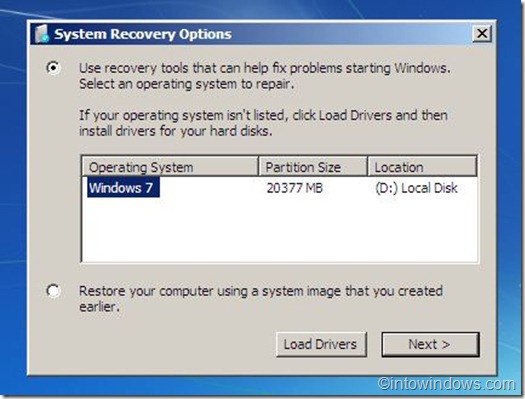
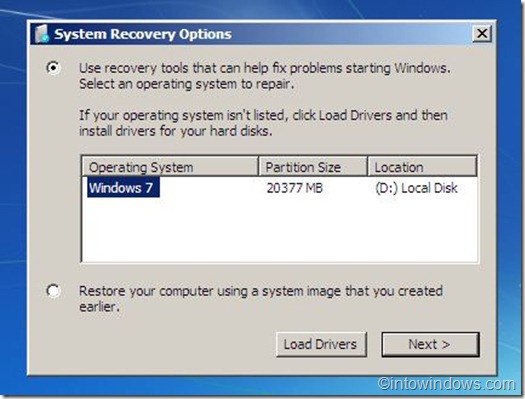
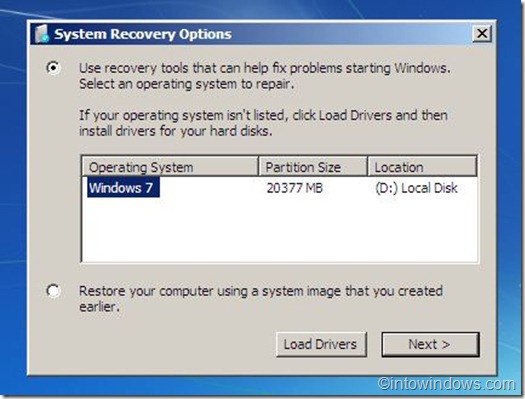
6. Sous Options de récupération système, vous verrez des outils tels que la réparation au démarrage, la restauration du système, la récupération complète du PC Windows, l’outil de diagnostic de la mémoire Windows et l’invite de commandes.
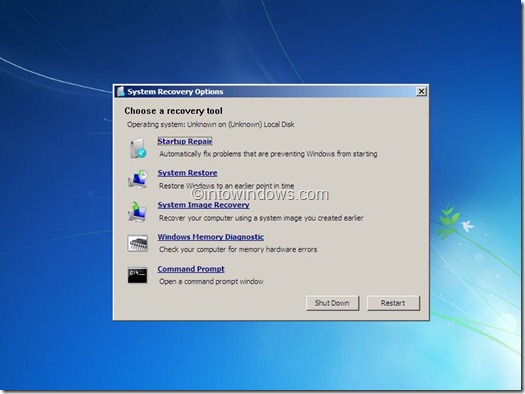
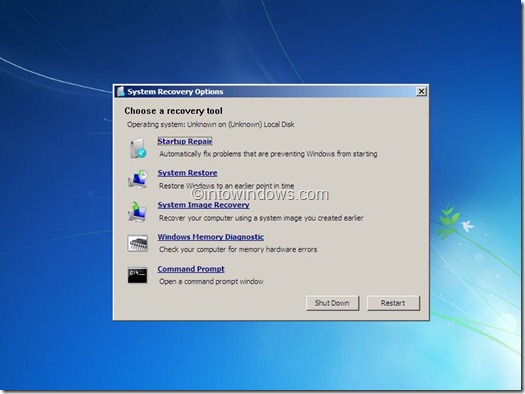
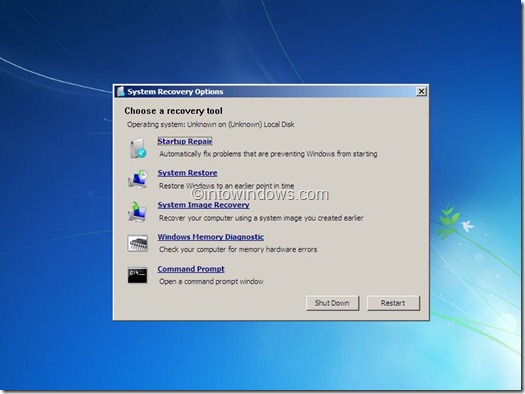
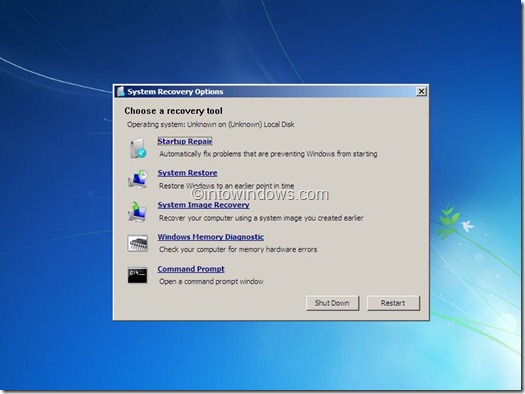
Comment utiliser ces outils:
Réparation de démarrage Cette option corrige les fichiers système manquants ou endommagés qui peuvent empêcher Windows de démarrer correctement. Dans la plupart des cas, vous pourrez démarrer sous Windows 7 avec cette option. Startup Repair vérifiera votre système pour les problèmes et, si trouvé, Startup Repair les résoudra automatiquement. L’ordinateur peut redémarrer plusieurs fois au cours de ce processus.
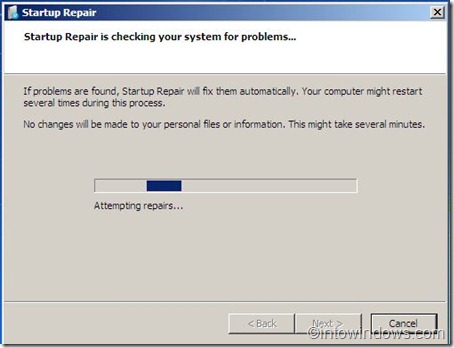
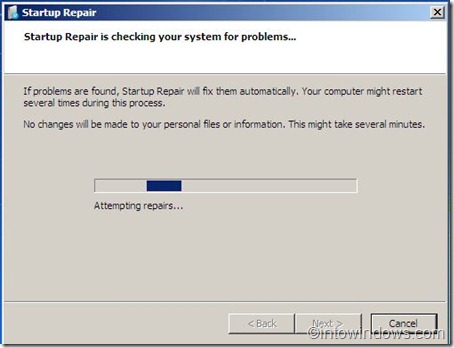
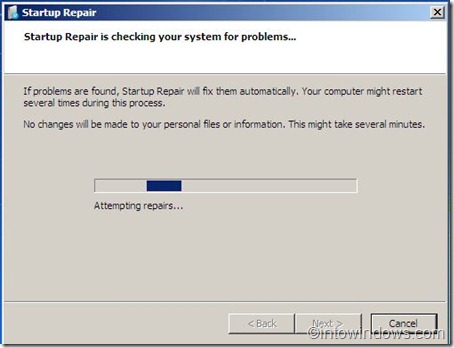
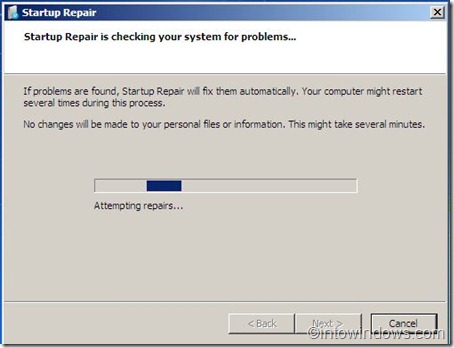
Récupération du système- Vous pouvez utiliser cette fonctionnalité pour restaurer Windows 7 à un état antérieur. Notez que vous ne pouvez utiliser cette fonctionnalité que si vous n’avez pas désactivé la restauration du système. La restauration du système utilise des points de restauration pour ramener les fichiers système et les paramètres à un point antérieur sans affecter vos fichiers personnels.
La récupération de l’image système- Comme vous le savez peut-être, Windows 7 vous permet de restaurer votre ordinateur à l’aide d’une sauvegarde d’image système que vous avez créée précédemment. Si vous souhaitez restaurer votre ordinateur à l’aide de la sauvegarde d’image système (si vous en avez créé une), utilisez cette fonction.
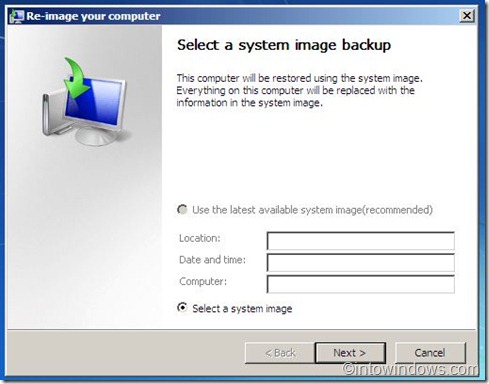
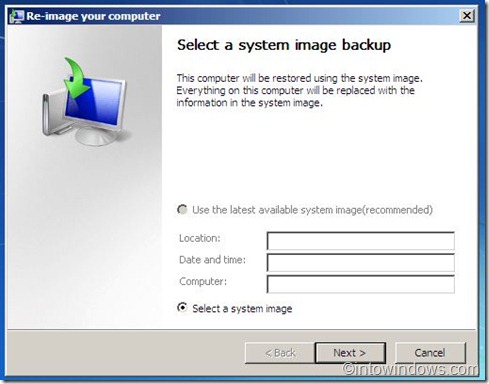
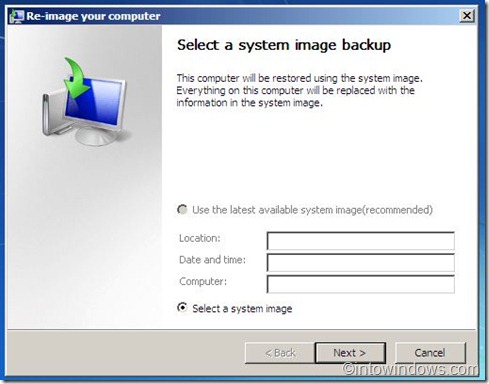
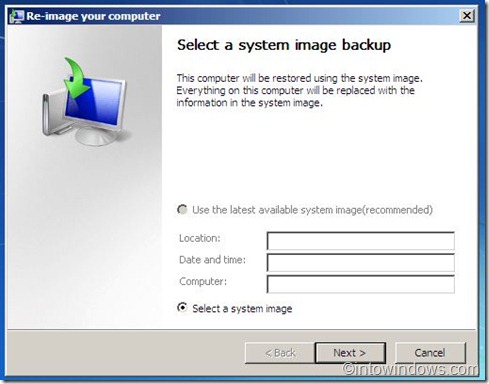
Outil de diagnostic de la mémoire Windows Analyse la mémoire de votre ordinateur pour les erreurs. La vérification de la mémoire de l’ordinateur peut prendre plusieurs minutes.
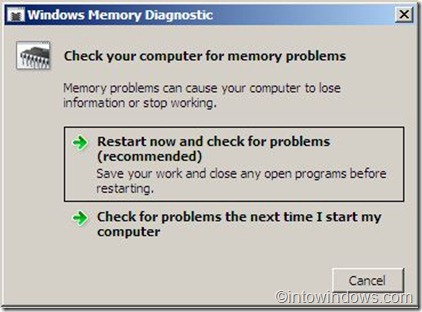
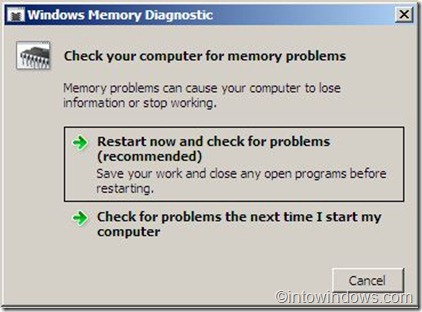
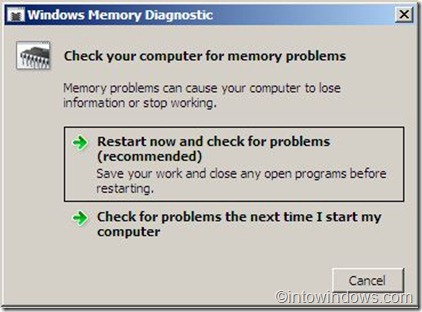
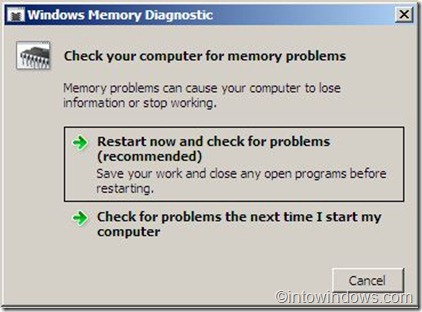
Invite de commandes Les utilisateurs avancés peuvent utiliser l’invite de commande pour effectuer des tâches liées à la récupération et également exécuter d’autres outils de ligne de commande pour diagnostiquer et résoudre les problèmes. Voici une liste de commandes utiles pour vous aider à résoudre les problèmes de démarrage:
BootRec / ScanOS
BootRec / RebuildBcd
bcdedit
BootRec / FixBoot
BootRec / FixMbr